-
笔记本怎么连接无线路由器,小编告诉你笔记本连接无线路由器
- 2018-03-16 11:55:31 来源:windows10系统之家 作者:爱win10
无线作为一种新型的连接方式,由于简单、方便、自由的特点。已经变成了一种趋势,未来一定会取代有线传统的连接。很多朋友买了无线路由器之后却不知道笔记本怎么连接无线路由器,下面,小编给大家分享笔记本连接无线路由器的经验。
无线路由器是带有无线覆盖功能的路由器,它主要应用于用户上网和无线覆盖。无线路由器可以看作一个转发器,将家中墙上接出的宽带网络信号通过天线转发给附近的无线网络设备。那么笔记本电脑怎么连接无线路由器呢?下面,小编给大家带来了笔记本连接无线路由器的图文经验。
笔记本怎么连接无线路由器
笔记本电脑要连接到无线路由器,首先得保证路由器安装正确,如果路由器还没有正确安装好,请按照下面的步骤将路由器安装好。

笔记本系统软件图解1
在浏览器中输入路由器底部铭牌上的管理IP,进入路由器的管理界面。
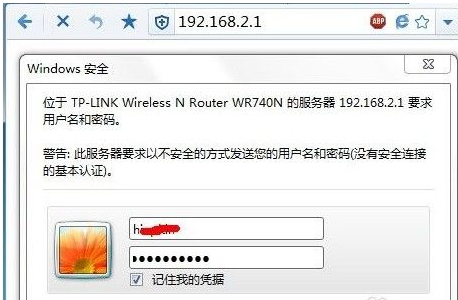
无线路由器系统软件图解2
进入设置向导,并按照提示设置好宽带账号、无线SSID、无线密码等信息。
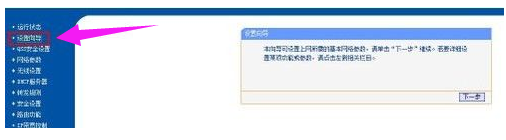
连接网络系统软件图解3
路由器设置好之后,就可以用笔记本连接了。先按下笔记本上的Win+X键,进入“Windows移动中心”,确保笔记本电脑的无线网络已打开。
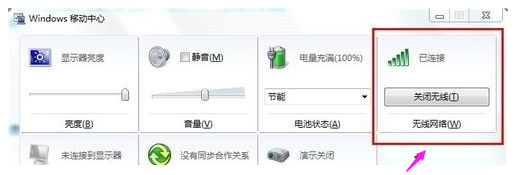
无线路由器系统软件图解4
再点击系统右下角托盘区的无线图标,电脑会自动搜索在区域内的无线网络,双击自己的无线路由器,并输入无线密码即可实现连接。
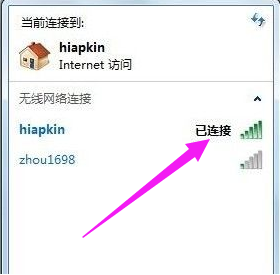
路由器系统软件图解5
以上就是笔记本连接无线路由器的方法。
猜您喜欢
- 笔记本如何设置wifi热点,小编告诉你笔..2018-04-19
- 教你怎么给电脑设置密码2020-07-12
- 电脑教程:电脑启动不了是什么原因..2017-09-20
- 惠普打印机驱动怎么安装2020-06-27
- macwinxp安装方法2016-11-02
- 打开注册表,小编告诉你怎么打开打开注..2018-05-26
相关推荐
- 电脑显示屏不亮但是主机已开机怎么解.. 2020-10-31
- 笔记本win7 32位系统安装教程.. 2016-11-01
- 0xC004C060,小编告诉你激活Office时出.. 2018-03-12
- 小白win7旗舰纯净版32位ghost最新下载.. 2016-12-06
- u盘系统安装盘制作教程 2016-12-07
- windowsxp sp3快速装机版最新下载.. 2017-01-01





 系统之家一键重装
系统之家一键重装
 小白重装win10
小白重装win10
 雨林木风 Ghost xp sp3旗舰版下载 v1903
雨林木风 Ghost xp sp3旗舰版下载 v1903 win7激活工具|win7 oem8 win7系统激活工具
win7激活工具|win7 oem8 win7系统激活工具 雨林木风ghost win10 x64 专业版201605
雨林木风ghost win10 x64 专业版201605 360游戏盒子v1.6下载(游戏合集大全)
360游戏盒子v1.6下载(游戏合集大全) 深度技术 GHOST WIN7 SP1 32位旗舰版2014.12
深度技术 GHOST WIN7 SP1 32位旗舰版2014.12 YY语音 v6.2.0.2 去广告绿色版 (最新YY语音去广告)
YY语音 v6.2.0.2 去广告绿色版 (最新YY语音去广告) 萝卜家园ghos
萝卜家园ghos 豆瓣快看 v2.
豆瓣快看 v2. 遨游浏览器v4
遨游浏览器v4 小白一键重装
小白一键重装 FlashFXP 4.3
FlashFXP 4.3 系统之家ghos
系统之家ghos Daemon Tools
Daemon Tools 电脑公司ghos
电脑公司ghos 盛大麦库记事
盛大麦库记事 萝卜家园 Win
萝卜家园 Win Conimige3(N
Conimige3(N Google Chrom
Google Chrom 粤公网安备 44130202001061号
粤公网安备 44130202001061号